随着科技的发展,U盘作为一种便携式存储设备,广泛应用于文件传输和备份。然而,有时我们可能会遇到U盘无法格式化的问题,尤其是当U盘存在写保护时。写保护是一种安全机制,可以防止误操作删除或修改重要文件,但有时也会导致用户无法对U盘进行格式化操作。本文将介绍一些有效的方法来解决这个问题。
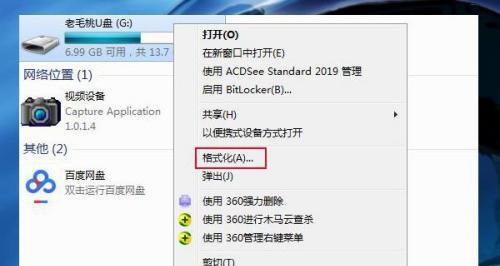
1.检查物理开关:检查U盘是否有物理开关来控制写保护功能。如果有,请确保开关处于关闭状态。

2.使用命令提示符:在Windows系统中,可以尝试使用命令提示符来格式化有写保护的U盘。打开命令提示符窗口,输入格式化命令并按下回车键。
3.使用磁盘管理工具:打开磁盘管理工具,找到有写保护的U盘,在磁盘属性中取消“只读”选项。
4.修改注册表:通过修改注册表来解决有写保护的U盘无法格式化的问题。打开注册表编辑器,找到“HKEY_LOCAL_MACHINE\SYSTEM\CurrentControlSet\Control\StorageDevicePolicies”路径下的“WriteProtect”项,将其值改为0。
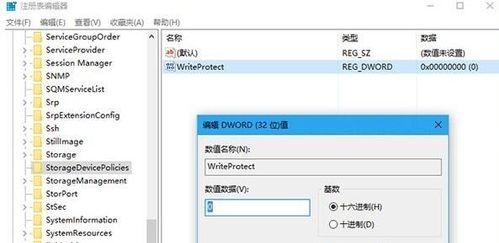
5.使用第三方工具:如果以上方法无效,可以尝试使用一些第三方工具来解决问题,如DiskGenius、HPUSBDiskStorageFormatTool等。
6.检查病毒感染:有时,有写保护的U盘无法格式化可能是由病毒感染引起的。使用杀毒软件对U盘进行全面扫描,并清除任何潜在的病毒。
7.更换U盘线缆:有时候,U盘线缆可能出现问题,导致无法格式化。尝试更换线缆,并再次进行格式化操作。
8.检查U盘错误:在Windows系统中,可以使用“磁盘检查”功能来检查和修复U盘上的错误。右击U盘,选择“属性”,进入“工具”选项卡,在“错误检查”部分点击“检查”。
9.更新驱动程序:如果U盘驱动程序过时或不兼容,可能会导致格式化问题。更新驱动程序可以解决这个问题。
10.使用其他操作系统:尝试将有写保护的U盘插入到其他操作系统(如Linux或Mac)中,并进行格式化操作。
11.格式化为FAT32文件系统:尝试将U盘格式化为FAT32文件系统,这是一种通用的文件系统格式,可以提高兼容性。
12.重置U盘:有些U盘厂商提供了一种重置工具,可以恢复U盘到出厂设置。尝试使用该工具来解决格式化问题。
13.U盘修复工具:有些U盘厂商也提供了专门的修复工具,可以帮助解决格式化问题。在官方网站上搜索并下载适用于您的U盘的修复工具。
14.咨询专业技术支持:如果以上方法都无法解决问题,建议咨询相关的专业技术支持,以获取更详细的指导。
15.注意备份数据:在进行任何尝试修复或格式化操作之前,请确保提前备份U盘中重要的数据,以免数据丢失。
有写保护的U盘无法格式化是一个常见但又令人困扰的问题。本文介绍了多种解决方法,从简单的物理开关检查到使用命令提示符、磁盘管理工具等工具和方法。希望读者能够通过本文提供的方法成功解决有写保护的U盘无法格式化的问题。但无论采取何种方法,都应该注意备份数据,以免造成数据丢失。如果问题仍未解决,建议寻求专业技术支持的帮助。







